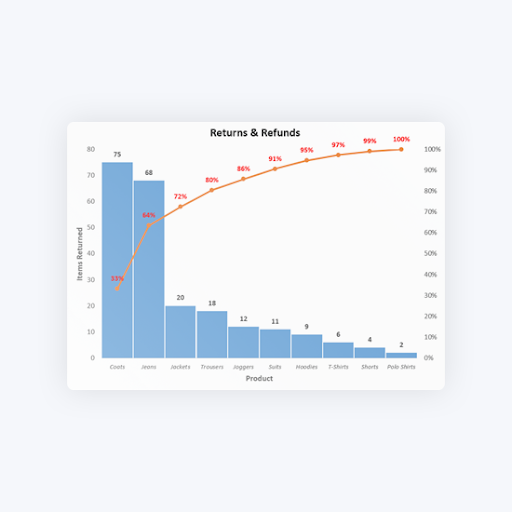Prineste pohodlie a rýchlosť servera SQL Server 2019 do svojho počítača alebo organizácie ešte dnes! Podľa nášho sprievodcu nastavením si môžete ľahko stiahnuť a nainštalovať SQL Server 2019 a začať využívať všetky priekopnícke funkcie. Náš podrobný sprievodca inštaláciou je zameraný na začínajúcich používateľov servera SQL Server alebo začiatočníkov, ktorí si v minulosti nikdy nenainštalovali inštanciu servera SQL Server.Prečo by ste si mali zvoliť SQL 2019.

ako chrániť heslom súbor zip systému Windows 10
Prečo by ste si mali zvoliť SQL 2019
Vydanie SQL Server 2019 je jednou z najpriaznivejších serverových infraštruktúr, s ktorými ste kedy mohli pracovať. Vďaka stovkám užitočných a pokročilých funkcií sa určite oplatí investovať čas a peniaze do najobľúbenejšieho serverového riešenia roku 2019.
Tu je niekoľko hlavných dôvodov, prečo máme radi server SQL Server 2019 a prečo by ste mali zvážiť jeho výber a posunúť vaše podnikanie na vyššiu úroveň:
ako sa zbaviť spodnej lišty pri zobrazení na celú obrazovku -
- Využite silu veľkých dát. Pracujte s veľkými dátovými klastrami, škálovateľným výpočtom a ukladaním a ukladajte dáta do medzipamäte v škálovateľných dátových trhoch.
- Trénujte umelú inteligenciu (AI), aby ste zvýšili svoje pracovné zaťaženie.
- Pomocou virtualizácie údajov vylúčite potrebu pohybu alebo replikácie údajov.
- Využite nástroje na vizuálny prieskum údajov a interaktívne analýzy údajov.
- Spustite analýzu v reálnom čase s technológiami v pamäti.
- Skráťte čas potrebný na spustenie údržby databázy s dlhšou dobou prevádzkyschopnosti a väčším počtom operácií indexovania online.
- Zabezpečte svoje údaje bezpečnejšie pomocou viacerých vrstiev ochrany a šifrovania.
- Získajte podporu pre viac platforiem, ako sú Windows, Linux a ďalšie kontajnery.
Začnime s tým, ako si dnes môžete nainštalovať infraštruktúru SQL Server 2019. Podrobného sprievodcu nájdete v časti nižšie.
Ako nainštalovať SQL Server 2019
- Stiahnite si verziu SQL Server 2019 Evaluation z oficiálna webová stránka spoločnosti Microsoft . Ak si chcete riešenie kúpiť neskôr, posuňte zobrazenie nadol na ikonu Kúpiť v časti sa dozviete, ako môžete začať licencovať svoj SQL Server 2019.
- Upozorňujeme, že budete požiadaní o zadanie osobných údajov, ako je vaše celé meno, krajina pobytu, spoločnosť a kontaktné metódy.

- Upozorňujeme, že budete požiadaní o zadanie osobných údajov, ako je vaše celé meno, krajina pobytu, spoločnosť a kontaktné metódy.
- Po zadaní všetkých potrebných informácií kliknite na ďalej tlačidlo. Týmto sa do niekoľkých sekúnd stiahne inštalačný program SQL Server 2019. Spustením inštalačného programu pokračujte v procese.

- Vyberte jednu z 3 možností na inštaláciu SQL Server 2019:
- Základné : Rýchlo nainštalujte databázový stroj SQL Server s predvolenou konfiguráciou. To nevyžaduje veľa - zvyšok nášho článku sa zameriava na ďalšie dve možnosti.
- Vlastné : Stiahnite si všetky potrebné súbory a spustite sprievodcu inštaláciou. Vďaka tejto možnosti môžete meniť komponenty a nastavenia vlastnej inštalácie.
- Stiahnite si médiá : Stiahnite si súbor ISO servera SQL Server 2019. Toto vám dáva možnosť inštalovať SQL Server 2019 na počítače bez prístupu na internet.
- Spustiť setup.exe súbor zo stiahnutých súborov (voľba Vlastné) alebo pripojeného súboru ISO (voľba Download Media). Týmto krokom sa spustí Inštalačné centrum SQL Server 2019.

- Vyber Inštalácia pomocou ponuky na ľavej strane okna. (Pozri obrázok nižšie.)

- Ďalej zvoľte Nová samostatná inštalácia servera SQL Server alebo pridanie funkcií k existujúcej inštalácii možnosť. Spustí sa okno nastavenia servera SQL Server vNext CTP2.0.

- Vyberte vydanie a nakoniec zadajte svoj produktový kľúč. V súčasnosti je SQL Server 2019 k dispozícii iba ako testovacia verzia, čo znamená, že nemusíte poskytovať produktový kľúč. Kliknite Ďalšie .

- Kliknutím na začiarkavacie políčko si prečítajte a prijmite licenčné podmienky a vyhlásenie o ochrane osobných údajov. Kliknite na ikonu Ďalšie pokračujte tlačidlom.

- Počkajte, kým inštalačný program overí, či je možné v inštalácii pokračovať bez akýchkoľvek problémov. Keď je kontrola dokončená a nenašli sa žiadne problémy, kliknite na ikonu Ďalšie tlačidlo.

- Postupujte podľa pokynov na obrazovke v nasledujúcich častiach:
- Prispôsobte si Výber funkcií chlieb.
- Rozhodnite sa, či chcete nainštalovať a Predvolené alebo Menovaný inštancia.
- Konfigurácia PolyBase , ak bola predtým vybratá.

- Skontrolujte svoj server v Konfigurácia servera tab. Ak chcete pre svoje služby používať doménové účty, zadajte doménové účty a heslá. V opačnom prípade môžete pre lokálne inštalácie ponechať predvolených virtuálnych agentov.
- Skontrolovať Udeliť oprávnenie vykonávať úlohu údržby zväzku ... pred pokračovaním začiarknite políčko.

- Vyberte predvolené zoradenie pre inštanciu servera SQL Server. Ak neviete, čo je zhromaždenie, odporúčame vám nechať ho nezmenené.

- Podľa pokynov na obrazovke dokončite 4 karty v priečinku Konfigurácia databázového stroja stránku a stlačte Ďalšie raz spokojní s vašou konfiguráciou.

- Ak sa zobrazí výzva, prečítajte si podmienky niektorých funkcií a stlačením klávesu potvrďte svoj súhlas so stiahnutím a inštaláciou ďalších komponentov súhlasiť tlačidlo.

- Pred stlačením tlačidla. Skontrolujte informácie zobrazené na stránke Pripravené na inštaláciu Inštalácia tlačidlo. Inštalácia môže trvať od 15 do 60 minút, v závislosti od vášho zariadenia.

- Po inštalácii, ak sa zobrazí výzva, kliknite na ikonu Ok tlačidlo na potvrdenie, že je potrebné reštartovať zariadenie a dokončiť inštaláciu.

- Skontrolujte stav všetkých inštalácií funkcií a potom kliknite na ikonu Zavrieť Keď skončíte, stlačte tlačidlo. Ak sa zobrazí výzva skôr, reštartujte zariadenie a začnite si užívať SQL Server 2019!
Poznámka: Všetky obrázky z územia SQL
Záverečné myšlienky
Prajete si dostávať akcie, zľavy a zľavy, aby ste dostali naše produkty za najlepšiu cenu? Nezabudnite sa prihlásiť na odber nášho bulletinu zadaním svojej e-mailovej adresy nižšie! Dostávajte do svojej schránky najnovšie správy z oblasti technológií a ako prví si prečítajte naše tipy na zvýšenie produktivity.